Mac系统下MySql下载MySQL5.7及详细安装图解
一.在浏览器当中输入以下地址
https://dev.mysql.com/downloads/mysql/
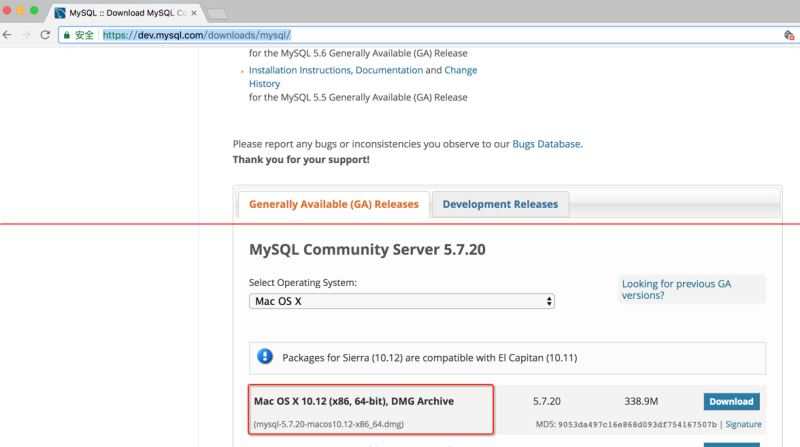
二.进入以下界面:直接点击下面位置 ,选择跳过登录
点过这后直接下载.
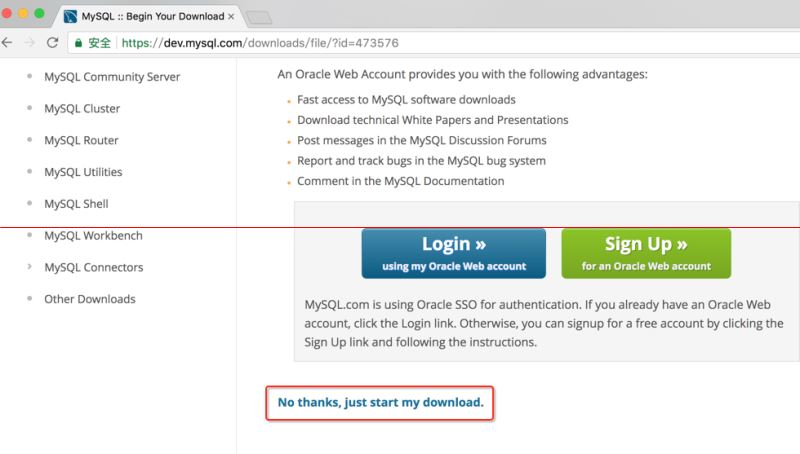
三.下载完成后, 直接双击打开,弹出以下界面,再继续点击即可
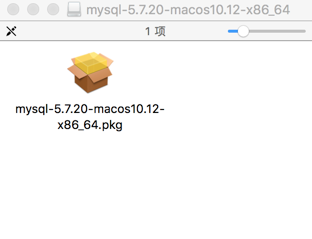
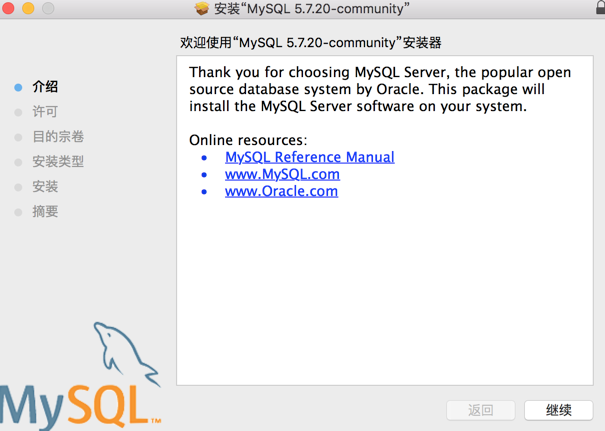
下面 一直点继续,和正学安装其它软件一样
四.启动MySQL
安装完毕后,到设置当中查看以下选项,如果里面有MySQL说明已经安装成功
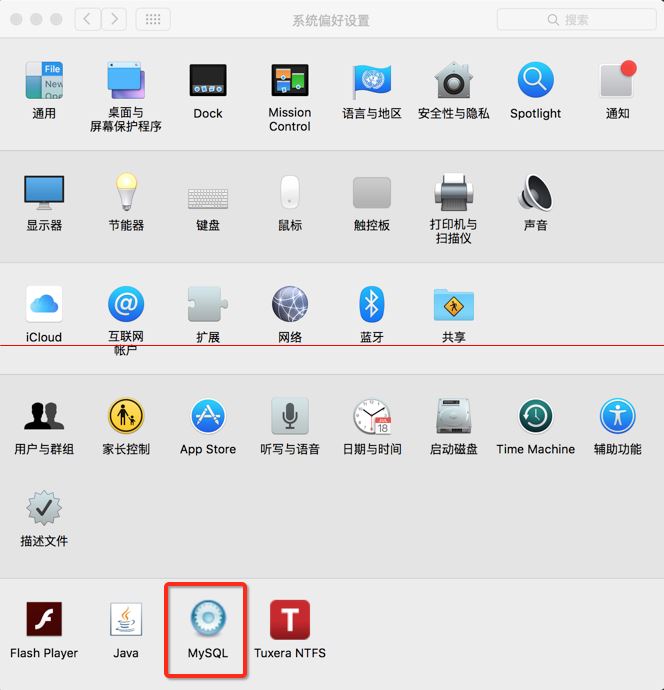
点击后, 启动MySQL
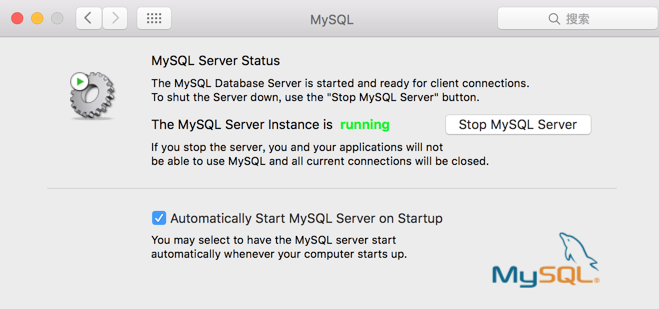
五.修改数据库密码
启动完成后,打开终端
aliasmysql=/usr/local/mysql/bin/mysql
aliasmysqladmin=/usr/local/mysql/bin/mysqladmin
把上面两条指令复制到终端当中运行,给两个地址给一个临时别名
目的是下一次执行可以直接执行mysql或者mysqladmin
不需要再去来回切换目录

接下来修改数据库密码,执行以下命令
mysqladmin -u root -p password root123
root123是我的新密码,自行修改成自己想要设置的密码
按回车后, 提示输入密码,此时让输入的密码不是你电脑的密码
而是数据库的密码
在5.7之前都是有默认用户名和密码的,都为root
但是从5.7之后, 只有默认的用户名P:root
默认的密码会自动给你分配,在安装的时候就会给你自动分配
我们也可以从mac通知栏当中来去查看
下图当中就是自动生成一个数据库密码
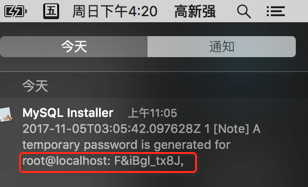
默认的密码就是localhost:后面的所有内容,把它输入后,回车.
(Mac在命令行当中输入密码是看不到的,所以输入密码的时候,注意不要输入错误)

六.进入数据库
看到如上信息,修改成功
接下来进入数据库当中
确保执行了:aliasmysql=/usr/local/mysql/bin/mysql
如果没有执行, 要自行切换到上面的目录当中,才能执行mysql命令
否则提示找到不mysql
接下来执行以下指令:mysql -u root -p
注意-p后面什么都不写,然后回车
会让你输入密码, 此时的密码就是你在上面修改的密码
我在这里输入的是:root123
看到如下信息,全部说明已经进入数据库当中
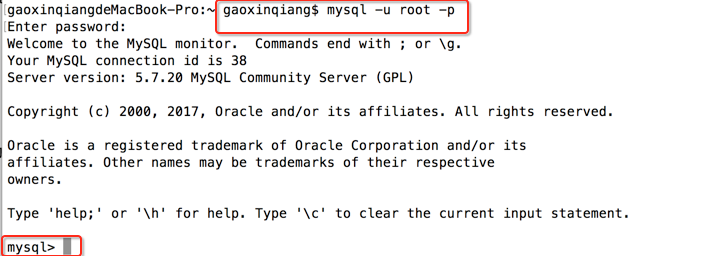
总结
以上所述是小编给大家介绍的Mac系统下MySql下载MySQL5.7及详细安装图解,希望对大家有所帮助,如果大家有任何疑问请给我留言,小编会及时回复大家的。在此也非常感谢大家对我们网站的支持!
相关推荐
-
Mac OS10.11下mysql5.7.12 安装配置方法图文教程
Mac OS10.11安装和配置MySQL,主要是图,步骤我简单说明一下. 首先访问mysql官网并下载安装程序,当然在下载之前你需要线注册下账号. 网站地址:MySQL下载页面,下载两个安装程序:MySQL Community Server.MySQL Workbench. MySQL Community Server 点击进入下载页面,在页面最下方,有下载选项,请确认选择的平台是Mac OS X,然后下载下图用红框划出的安装包.下载时需要登录帐号. 下载后运行,直接运行mysql.pkg,在
-
MAC下MYSQL5.7.17连接不上的问题及解决办法
MAC下MYSQL5.7.17无法连接的问题,下载安装完SQLBench_community 6.3.9后新建MYSQL CONNECTIONS根本连接不上,提示为密码错. 具体表现为:Access denied for user 'root'@'localhost' (using password: YES) Step1: 苹果->系统偏好设置->最下边点MySQL 在弹出页面中 关闭mysql服务(点击stop mysql server); Step2: 进入终端输入:cd /usr/lo
-
mac os10.12安装mysql5.7.18教程
搜了全网都是各种坑,没能解决我的问题.最后自己琢磨出来了. 安装好以后,会弹出临时密码 ,copy住.如果手点快了,在通知栏还有一次机会,通知栏的就只能看着手打了.如果通知栏也没了,最快方法只能重装了.(重装前先卸载干净) 然后打开控制台输入mysql 会提示 command not found,然后输入 alias mysql=/usr/local/mysql/bin/mysql alias mysqladmin=/usr/local/mysql/bin/mysqladmin 起个别名,注意关
-
Mac 安装和卸载 Mysql5.7.11 的方法
安装 去http://www.mysql.com/downloads/, 选择最下方的MySQL Community Edition,点击MySQL Community Server的download, 下载DGM Archive版本. 下载好之后发现只有一个dmg主文件,貌似5.7之前的版本会有多个安装文件. 点开这个文件,逐步安装,注意在成功的时候会弹出提示框,给出临时密码,一定要记住,一定要记住,一定要记住!!!! 如果没找到,请桌面右拉看notifications. 安装成功后,到偏好设
-
Mac下安装mysql5.7 完整步骤(图文详解)
最近使用Mac系统,准备搭建一套本地web服务器环境.因为Mac系统自带PHP和apach,但是没有自带mysql,所以要手动去安装mysql,本次安装mysql最新版5.7.17. 1.官网下载 MySQL v5.7官方正式版下载地址:http://www.jb51.net/softs/451120.html 点击上面的地址,会看到如下图的页面.你可能不知道该下载哪一个,我下载的是最后一个,就是图中标注红色的那个按钮,为什么?因为它是dmg文件,傻瓜式安装,一路确认就可以. 点进去之后,你会看
-
Mac下MySQL5.7忘记root密码的解决方法
mysql5.7忘记root密码的操作步骤: 1. 在系统偏好设置中停止MySQL服务. 2.执行命令以安全模式启动MySQL: cd /usr/local/mysql/bin sudo ./mysqld_safe --skip-grant-tables 3.新打开一个命令行窗口,在MySQL中执行 update mysql.user set authentication_string=PASSWORD('你的密码') where User='root'; FLUSH PRIVILEGES; 注
-
MAC下Mysql5.7.10版本修改root密码的方法
首先 跳过权限表模式启动MySQL:mysqld --skip-grant-tables & 从现在开始,你将踏入第一个坑,如果你使用网上到处贴的 错误修改方法: mysql> UPDATE mysql.user SET authentication_string=PASSWORD('your_new_password') WHERE User='root'; (注意,5.7之后password改成了authentication_string)那么恭喜你,你修改成功了,但是你会发现当你使用n
-
Mac系统下MySql下载MySQL5.7及详细安装图解
一.在浏览器当中输入以下地址 https://dev.mysql.com/downloads/mysql/ 二.进入以下界面:直接点击下面位置 ,选择跳过登录 点过这后直接下载. 三.下载完成后, 直接双击打开,弹出以下界面,再继续点击即可 下面 一直点继续,和正学安装其它软件一样 四.启动MySQL 安装完毕后,到设置当中查看以下选项,如果里面有MySQL说明已经安装成功 点击后, 启动MySQL 五.修改数据库密码 启动完成后,打开终端 aliasmysql=/usr/local/mysql
-
mac系统下mysql 8.0.11 安装指南
MAC 安装mysql8.0,具体内容如下 1. 下载地址 2. 选择版本8.0: 我们选择dmg格式 3. 下载完成点击dmg文件开始安装 4. 点击安装完成,即可. 5. ⚠️注意: 因为在configuration那一步,如果你选择了默认的strong password模式,你通过navicat之类的工具去链接,可能会链接失败,不能正常使用,如果出现这种情况,请打开设置: 选择mysql 选择legacy password encryption模式重新设置密码即可 ##注意: 1.mysq
-
windows2008 64位系统下MySQL 5.7绿色版的安装教程
前言 本文介绍的是MySQL 5.7绿色版的安装教程,分享出来供需要的朋友们参考学习,下面来看看详细的介绍: 安装环境为:windows2008 R2,X64 一.下载解压 官网下载地址:http://dev.mysql.com/downloads/mysql/ 选择跟环境对应的版本,然后解压即可.我这里解压到C:\work\mysql-5.7.17-winx64 二. 环境变量配置 把C:\work\mysql-5.7.17-winx64\bin添加到用户的环境变量path中 三. 添加配置文
-
Mac系统下源码编译安装MySQL 5.7.17的教程
1.下载并解压到:/Users/xiechunping/Softwares/mysql-5.7.17 下载地址:http://ftp.ntu.edu.tw/pub/MySQL/Downloads/MySQL-5.7/mysql-boost-5.7.17.tar.gz 2.进入mysql-5.7.17,执行cmake cd ../mysql-5.7.17 cmake -DCMAKE_INSTALL_PREFIX=/usr/local/mysql -DMYSQL_UNIX_ADDR=/tmp/mys
-
Win7系统下mysql 5.7.11安装教程详解
操作系统:win7 64位旗舰版 mysql压缩包:mysql-5.7.11-winx64.zip 1. 解压MySQL压缩包 将下载的MySQL压缩包解压到自定义目录下,我的解压目录是: "D:\Program Files\mysql-5.7.11-winx64" 将解压目录下默认文件 my-default.ini 拷贝一份,改名 my.ini 复制下面的配置信息到 my.ini 保存 #如果没有my-default.ini,可自己新建my.ini或者从其他地方中获取 #######
-
Mac系统下安装PHP Xdebug
Mac下安装PHP调试工具Xdebug 安装步骤 brew install php70 brew install php70-xdebug php -i | grep xdebug.ini找到xdebug.ini的配置文件我的是/usr/local/etc/php/7.0/conf.d/ext-xdebug.ini vim /usr/local/etc/php/7.0/conf.d/ext-xdebug.ini 配置如下: [xdebug] zend_extension="/usr/local/
-
Mac操作系统下MySQL密码忘记后重置密码的方法
安装好MySQL以后,系统给了个默认的的密码,然后说如果忘记了默认的密码......我复制了默认密码就走过了只一步,这一步就是我漫长旅程的开始.他给的密码太复杂了,当然我得换一个,而且我还要假装我不记得密码了,就这样我走上了不归路...... 这个过程是心酸的,网上的资料多如狗,关键是各有各的错法,尝试了半天没一个对的,在即将打破心理防线,要去翻MySQL文档的时候,我改成功了.没有一个文章告诉我完整的答案,我是参考了好几个攻略,闭门造出来的车.给自己点赞.废话不多说,一步一步跟我走. 关闭my
-
Windows系统下MySQL添加到系统服务方法(mysql解压版)
MySQL软件版本:64位 5.7.12 1.首先配置MySQL的环境变量,在系统环境变量Path的开头添加MySQL的bin目录的路径,以";"结束,我的路径配置如下: 2.修改MySQL根目录下的my-default.ini文件的内容:主要修改2个属性:basedir和datadir. basedir:MySQL的根目录: datadir:数据库数据的保存目录(目录需要手动创建): 需要注意的几点: 目录的斜杠最好用反斜杠,要不需要转义或者加双引号: datadir的目录必须事先创
-
mac系统下Redis安装和使用步骤详解
前言 本篇文章主要讲述了Mac下Redis的安装和使用的经验,并将python如何操作Redis做了简单介绍. 1. redis 安装 和启动 1.1 用brew安装 1.查看系统是否已经安装了Redis brew info redis 这个命令会展示此系统下的redis信息,如果没有安装,会展示not install 2.输入命令安装Redis brew install redis 可能需要等一会,系统下载完redis的包,会自动进行安装 3.启动redis brew services sta
-
mac系统下安装pycharm、永久激活、中文汉化详细教程
一.下载Mac版PyCharm 官方下载地址:https://www.jetbrains.com/pycharm/download/#section=mac 选择MAC系统下最新版PyCharm(当前最新版本号为2020.2.3) 点击下载完成的pycharm-professional-2020.2.3.dmg安装包进行安装操作 二.Mac系统下安装PyCharm 双击pycharm-professional-2020.2.3.dmg安装包 和一般dmg安装包一样正常安装 安装完成后,第一次启动
随机推荐
- Lua中类的实现
- Windows Server 2016 服务器配置指南之IIS10安装方法
- LNMP下安装Pureftpd开启FTP服务以及修改FTP端口的方法
- javascript运算符——逻辑运算符全面解析
- asp.net根据日期算出天数的小例子
- C#微信小程序服务端获取用户解密信息实例代码
- FCKeditor 2.6.5 ASP环境安装配置使用说明
- Ajax 设置Access-Control-Allow-Origin实现跨域访问
- 控制输出颜色的shell脚本
- LVS+Keepalived构建高可用负载均衡(测试篇)
- 简单JS代码压缩器
- JavaScript事件学习小结(一)事件流
- JS获取当前网页大小以及屏幕分辨率等
- 再议C#中的装箱与拆箱的问题详解
- python每次处理固定个数的字符的方法总结
- C# GDI在控件上绘图的方法
- PHP中Memcache操作类及用法实例
- 核心交换机的TRUNK配置
- Android 设置主题实现点击波纹效果的示例
- 浅谈Android应用内悬浮控件实践方案总结

